برامج Microsoft Office معروفة جيداً. في ظل التقدم التكنولوجي والاستخدام اللامتناهي للشبكات، قامت مايكروسوفت بتطوير برنامجها الأساسي إلى Office 365. لكن ربما تتساءل: ما هو Office 365، وكيف أستخدم هذا البرنامج؟ وإذا كنت تستخدم Office 365 بالفعل، فكيف يمكنك تغيير حساب المستخدم المسؤول في Office 365؟ في هذه المقالة سوف تكتشف الإجابات.
كيف يمكنك تغيير حساب مستخدم المسؤول في Office 365؟
تعرف على أوفيس 365
يمكن القول أن Office 365 هو تطور أو تكييف حزمة Office مع المجال عبر الإنترنت. الميزة البارزة لهذا التعديل هي أنه يمكننا إنشاء حساب مستخدم ومشاركة المستندات والملفات والأعمال والأشياء الأخرى التي قمنا بها مع جهات الاتصال الخاصة بنا.
بفضل هذه الأداة سنكون قادرين على الوصول إلى الكثير من المعلومات المشتركة في السحابة. ما هي السحابة؟ حسنًا، سنشرح لك الأمر بسهولة. السحابة هي مساحة تخزين افتراضية يجب على كل مستخدم Office 365 تخزين المعلومات فيها.
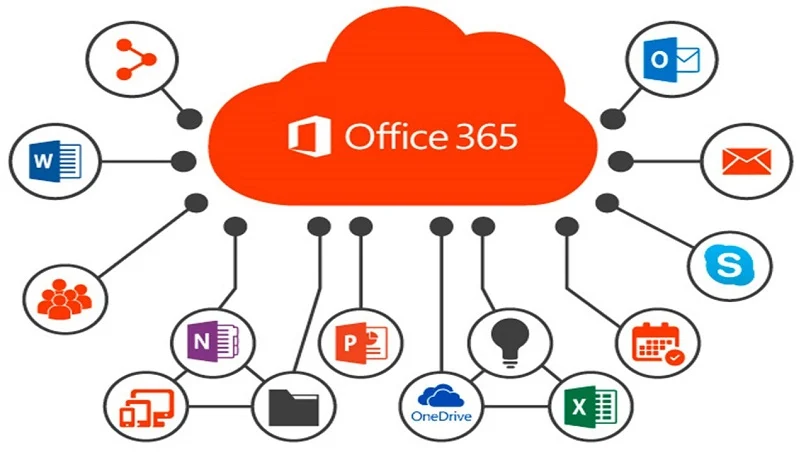
باستخدام هذه السحابة، يمكننا نشر المعلومات ومشاركتها وإرسالها والوصول إليها في الوقت الفعلي. كما أنها مفيدة جدًا للشركات، حيث يمكننا إجراء تصحيحات ومراجعة وتقييمات للمستندات التي نتلقاها في السحابة.
للاستمتاع بـ Office 365، يجب علينا إنشاء مستخدم وشراء ترخيصه . إذا كان لديك مستخدم بالفعل، فهل هناك طريقة لتغيير حساب مستخدم المسؤول في Office 365 ؟ اكتشف أدناه.
كيفية إنشاء وتغيير مستخدم مسؤول في Office 365؟
يتم إنشاء المستخدمين المسؤولين في Office 365 أو الحصول عليهم بسهولة. يجب عليك دفع الترخيص أو شراء الاشتراك التجاري ، وبهذه الطريقة تصبح مسؤولاً عالميًا لـ Office 365.
ماذا يعني هذا؟ نظرًا لأنك مسؤول عام، فلديك وصول غير محدود إلى جميع الوظائف التي يمكن تنفيذها باستخدام أداة Office 365 هذه، بالإضافة إلى ذلك، يمكنك تعيين أدوار أشخاص آخرين لا يستطيع الوصول إليها سوى المسؤولين.
سنتحدث عن الأدوار في مقال آخر. ولكن في حالة وجود المستخدم المسؤول بالفعل ، فهل هناك طريقة لتغيير المستخدم، أي هل يمكنني تعيين مستخدم آخر كمسؤول؟ دعونا نرى الجواب.
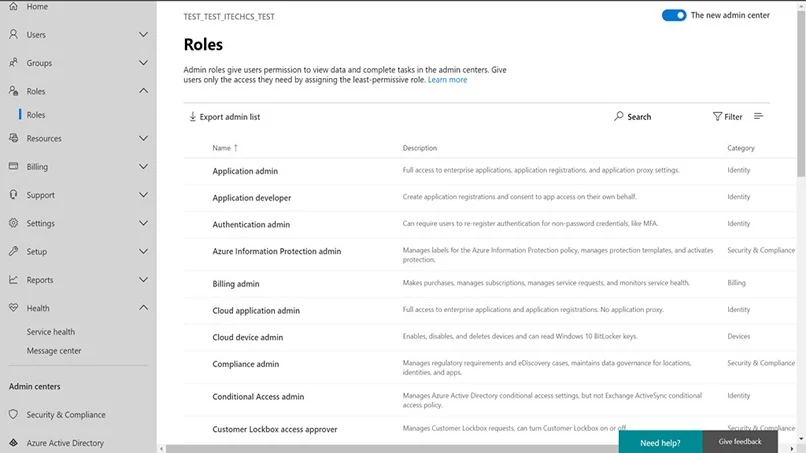
يتيح لك مستخدم مسؤول Office 365 تنفيذ جميع الوظائف التي توفرها لك هذه الأداة الرائعة. كما رأينا من قبل، لكي يكون لديك مستخدم مسؤول، يجب عليك دفع الاشتراك. ولكن كيف يمكنني تغيير المستخدم المسؤول إلى مستخدم آخر؟
ربما ستخيب ظنك الإجابة قليلاً، لأنه لا يمكن تغيير مستخدم إلى آخر. ولكن ما يمكننا فعله هو إضافة مستخدم آخر كمسؤول؛ بمعنى أنه يمكننا إضافة مستخدمين مسجلين كمسؤولين، كيف نفعل ذلك؟ دعونا نرى أدناه.
إضافة مستخدم كمسؤول
بعد ذلك، سنشرح الخطوات السريعة والسهلة لإضافة، في هذه الحالة، مستخدم حالي قمنا بتسجيله كمسؤول. الخطوات هي كما يلي:
- انتقل إلى مركز إدارة Microsoft 365 وبمجرد الوصول إلى هناك، يجب علينا النقر فوق خيار “المستخدم” ثم البحث عن “المستخدمون النشطون” .
- حدد المستخدم الذي تريد تعيينه مسؤولاً. وبمجرد تحديده، يجب عليك النقر على خيار “إدارة الأدوار” .
- بعد ذلك، قم بإلغاء تحديد خانة اختيار الدور الحالي. انتقل الآن إلى تعيين الدور الذي تريده لهذا المستخدم، وفي هذه الحالة سيكون “المسؤول”. قم بالإكمال عن طريق حفظ التغييرات والتحديث.
هذا هو مدى سهولة إضافة أدوار المسؤول إلى مستخدم نشط في Office 365 ، لأنه لا يمكن تغيير الاشتراك المدفوع أو مستخدم المسؤول. إذا وجدت هذه المعلومات مفيدة، يرجى مشاركتها مع أصدقائك وعائلتك. وأيضا اترك لنا رأيك في خانة التعليقات.



